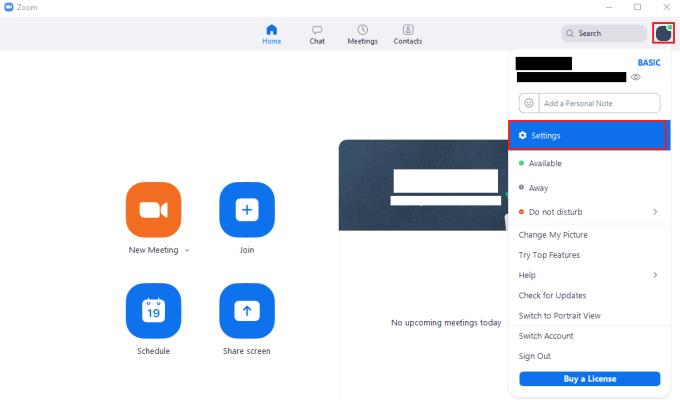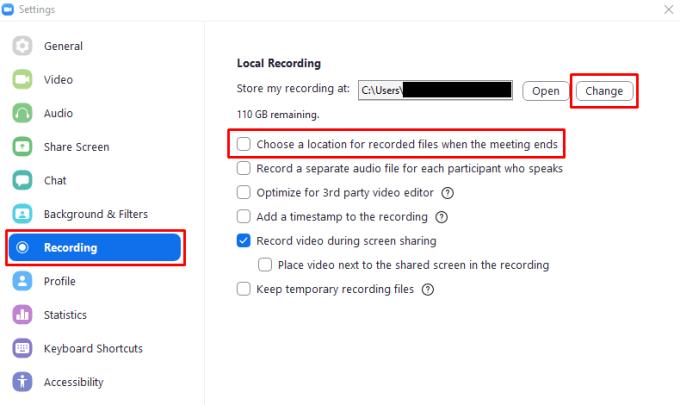Retkarčiais, kai dalyvaujate mastelio keitimo skambutyje ar susitikime, galbūt norėsite įrašyti, kas vyksta. Yra daug priežasčių, kodėl norėtumėte įrašyti susitikimą: nuo šeimos uždarymo momento išsaugojimo iki galimybės patikrinti, ar paskaitų užrašai yra teisingi.
Patarimas: prieš ką nors įrašydami atminkite, kad geros manieros yra užtikrinti, kad žmonės žinotų, jog jie yra įrašomi, jei ketinate dalytis įrašu, ypač internete. Be to, galite susidurti su sutartinėmis ar teisinėmis problemomis, jei įrašysite ir bendrinsite kai kuriuos susitikimus.
Žinoma, jei įrašinėjate susitikimą, įrašą reikės kažkur išsaugoti. Pagal numatytuosius nustatymus „Zoom“ įrašus išsaugo aplanke „Dokumentai“ aplanke, pavadintame „Mastelio keitimas“. Jei neturite vietos C diske arba norite tiesiog išsaugoti įrašus kur nors kitur, tai galite padaryti gana lengvai naudodami „Zoom“ nustatymus. Norėdami pasiekti nustatymus, spustelėkite savo vartotojo piktogramą viršutiniame dešiniajame kampe, tada spustelėkite „Nustatymai“.
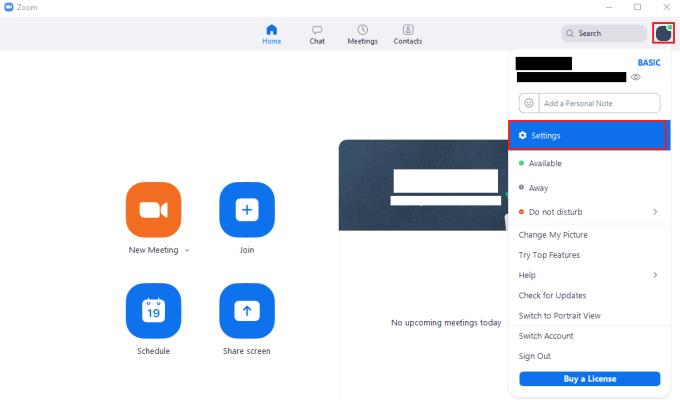
Norėdami pasiekti „Zoom“ nustatymus, spustelėkite savo vartotojo piktogramą, tada išskleidžiamajame meniu spustelėkite „Nustatymai“.
Nustatymuose pereikite į skirtuką „Įrašymas“. Norėdami pakeisti numatytąją įrašų išsaugojimo vietą, viršutiniame dešiniajame kampe spustelėkite „Keisti“, tada suraskite katalogą, kurį norite naudoti. Jei norite, kad kiekvieną kartą įrašant būtų klausiama, kur išsaugoti įrašą, pažymėkite žymimąjį laukelį „Pasibaigus susitikimui pasirinkite įrašytų failų vietą“.
Pastaba: turėtumėte įsitikinti, kad konfigūruojamoje vietoje turite pakankamai laisvos vietos; vaizdo failai gali labai greitai užimti daug vietos.
Patarimas: rekomenduojama įrašyti į vietinį standųjį diską, nes „Zoom“ gali sunkiai įkelti vaizdo įrašą į debesies paslaugas pakankamai greitai, jei interneto ryšys yra lėtas.
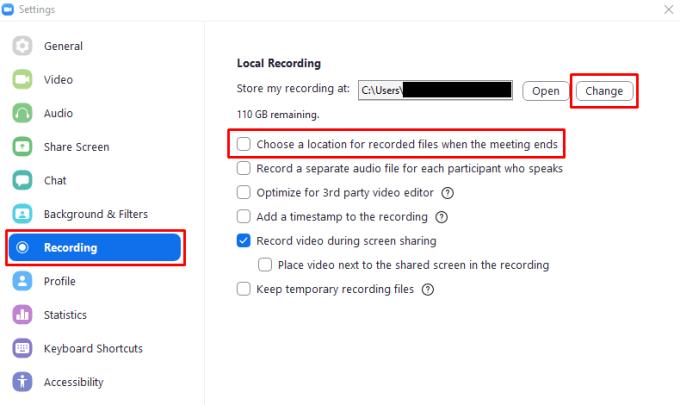
Spustelėkite „Keisti“, kad pasirinktumėte naują numatytąją įrašų išsaugojimo vietą, arba spustelėkite „Pasirinkite įrašytų failų vietą susitikimui pasibaigus“, jei norite, kad jūsų paklaustų kiekvieną kartą įrašant.